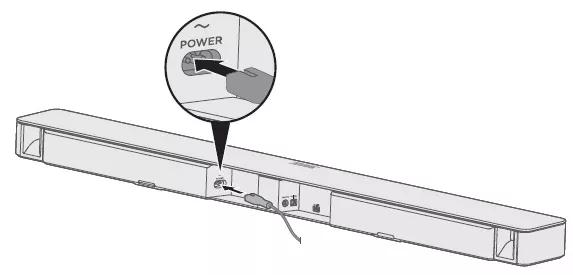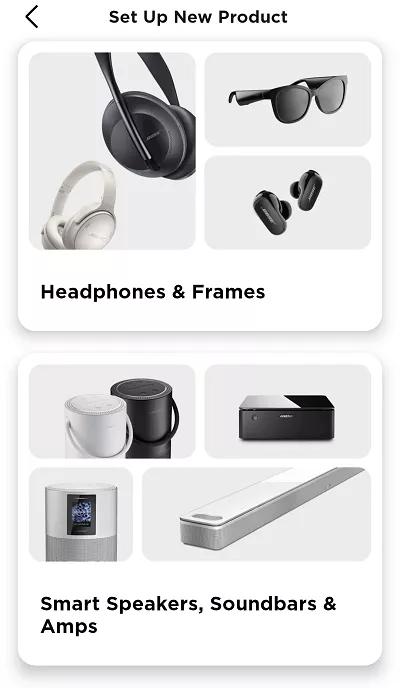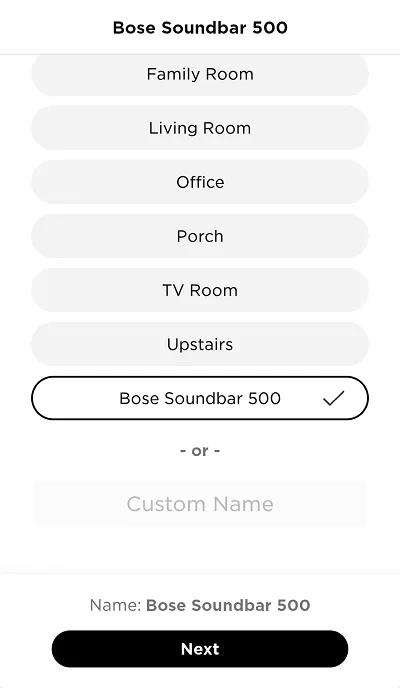Back to article
3348
设置您的产品
了解如何设置您的产品、连接组件并享受其所有功能的好处。
要设置soundbar,请执行以下步骤:
将soundbar连接到电视
- 在电视背面找到 HDMI AR 连接器。
注意:如果 电视没有带有 ARC标签的HDMI接头,请使用光缆将电视连接到soundbar。 HDMI 输入必须具有 ARC(音频回传通道)功能,电视才能将音频发送到 Soundbar。 - 将HDMI电缆的一端插入电视的HDMI HDMI ARC接口。
- 将电缆的另一端插入soundbar上的HDMI (ARC)连接器。
将条形音箱连接到电源
- 将电源线的一端插入 soundbar背面的电源接口。
- 将电源线的另一端插入带电交流(市电)电源插座。
是否在移动设备或计算机上完成设置?
SoundTouch应用程序必须安装在连接到SoundTouch系统要连接的网络的设备上。 有关安装应用程序的信息,请参阅 在Android设备上安装SoundTouch应用程序, 在iOS设备上安装SoundTouch应用 程序或 在PC或Mac计算机上安装SoundTouch应用程序的说明
移动设备
电脑
运行 ADAPTiQ 以最大化系统声音。
有关如何运行 ADAPTiQ 的详细信息,请参阅 ADAPTiQ 系统设置和停用。
系统随附的 ADAPTiQ 音频校准软件可自动测试听声区域的声学效果,分析扬声器的位置,并根据房间的特定声学定制系统的声音。
系统随附的 ADAPTiQ 音频校准软件可自动测试听声区域的声学效果,分析扬声器的位置,并根据房间的特定声学定制系统的声音。
设置系统。
前期准备工作
- 安装Bose 应用程序
在Apple或Android移动设备上。 有关更多信息 ,请参阅下载Bose 应用程序
- 打开移动设备上的Bluetooth®
- 如果使用有线互联网连接,请将以太网电缆从 soundbar上的<...>插孔连接到路由器或接入点
- 如果您已经将soundbar连接到电源,则前面的指示灯条应呈琥珀色亮起。 否则,您需要将soundbar置于设置模式。 有关说明,请参阅 将系统置于设置模式
设置您的系统
- 如果soundbar未连接到电源,请将soundbar的电源线连接到电源插座。 指示灯条将在通电时闪烁约30秒,然后呈琥珀色亮起
- 打开移动设备上的 Bose 应用。 如果您尚未登录, 请登录 或 创建帐户
- 如果提示允许应用程序的定位服务,本地访问网络或Bluetooth®权限,请允许这些权限。 使用这些功能后,应用程序可以检测和控制您的产品。 如果您不允许,应用程序将无法找到您的产品
- 选择 Smart Speakers, Soundbars & Amps。 应用程序将开始搜索与Bose 应用程序兼容的产品(在设置模式下)
- 如果显示的产品图片不是您的soundbar,请向左滑动以查看其他产品,然后轻触 添加。
如果 未 显示设置新产品屏幕,请轻触 My Bose (我的Bose)图标在左上角,然后轻触 + 以添加商品
如果应用程序无法找到您的产品,请参阅 设置期间应用程序无法检测到Wi-Fi产品 - 选择您的无线网络并输入网络密码,然后轻触 Connect (连接)
对于隐藏的网络,请点按 手动输入Wi-Fi,然后输入网络信息 - 选择soundbar的名称或输入自定义名称,然后点按 屏幕底部的保存
- 在共享屏幕上,选择 是 ,让您网络上的其他Bose 帐户也使用此产品。 或者,选择 "否,谢谢 "以将此产品仅保留在您的帐户中
- 将HDMI电缆从 soundbar上的HDMI ARC插孔连接到电视上的HDMI ARC (或EARC)插孔,然后轻触 Next (下一步)
HDMI ARC (音频回传通道)允许电视将音频发送到soundbar。 如果电视没有标有ARC或EARC的HDMI接口, 请使用光缆将电视连接到soundbar
- 轻触 Connect (连接)以设置低音箱。 否则,请点击 稍后执行
- 在ADAPTiQ屏幕上,点击 "开始使用 "以优化音质。 有关更多信息,请参阅 ADAPTiQ系统设置和停用
建议进行校准,通常需要几分钟时间。 若要稍后执行此操作,请点按 右上角的跳过
- 选择要使用的语音助手,然后按照应用程序说明进行添加。 如果您不想使用助手或以后添加助手,请点击 右上角的"跳过"。 有关更多信息,请参阅 添加或删除Amazon Alexa语音助手 或 添加或删除Google Assistant
- 点击 "开始 使用"开始使用您的系统
- 在遥控器中安装电池。 如果遥控器可以控制soundbar,请参阅 将遥控器与系统配对。
要对遥控器进行编程以控制其他设备(如有线电视盒或蓝光播放器),请参阅 对遥控器进行编程。
将音频设备连接到您的产品。
有关详情,请参阅 将其它设备连接至系统。
该文章是否有帮助?
感谢您的反馈!